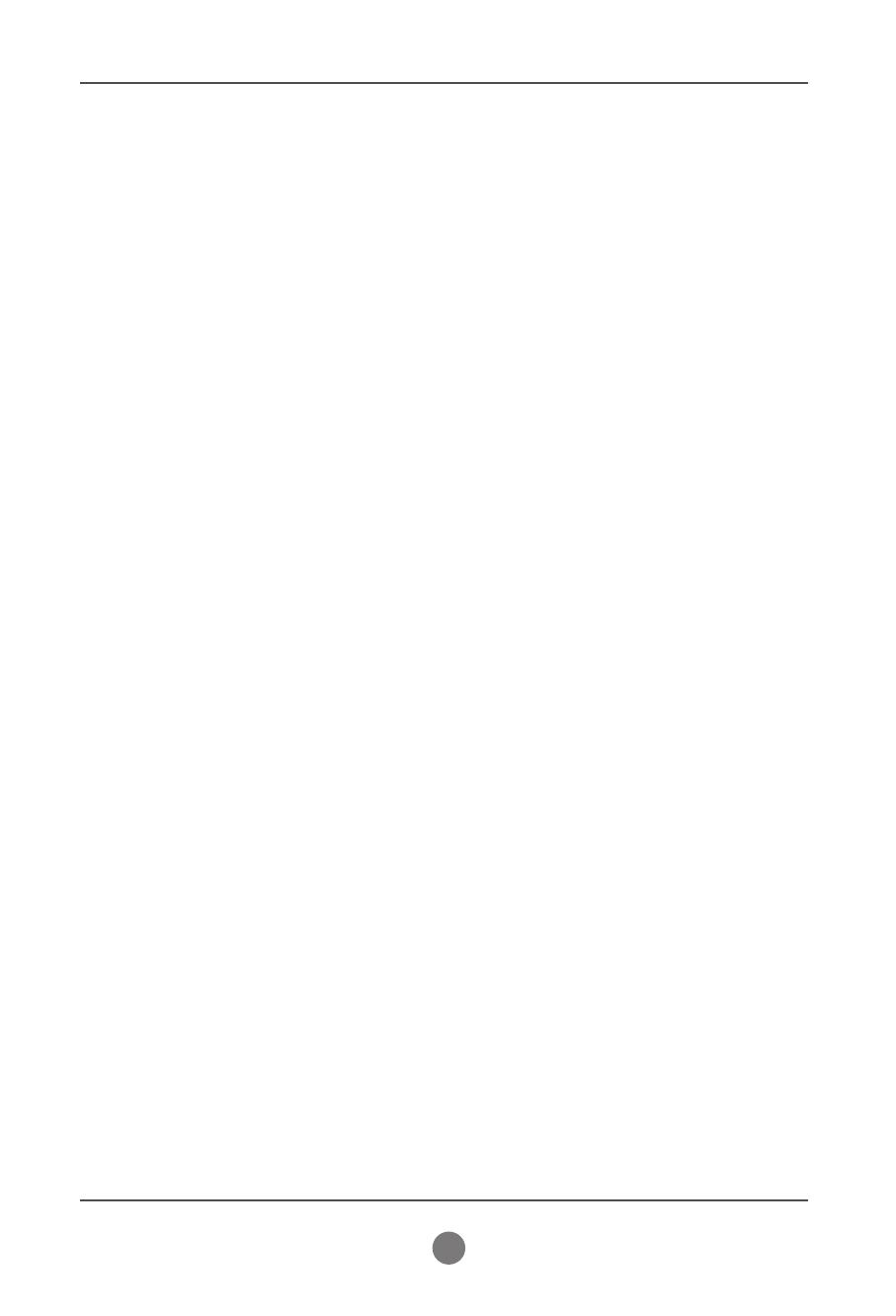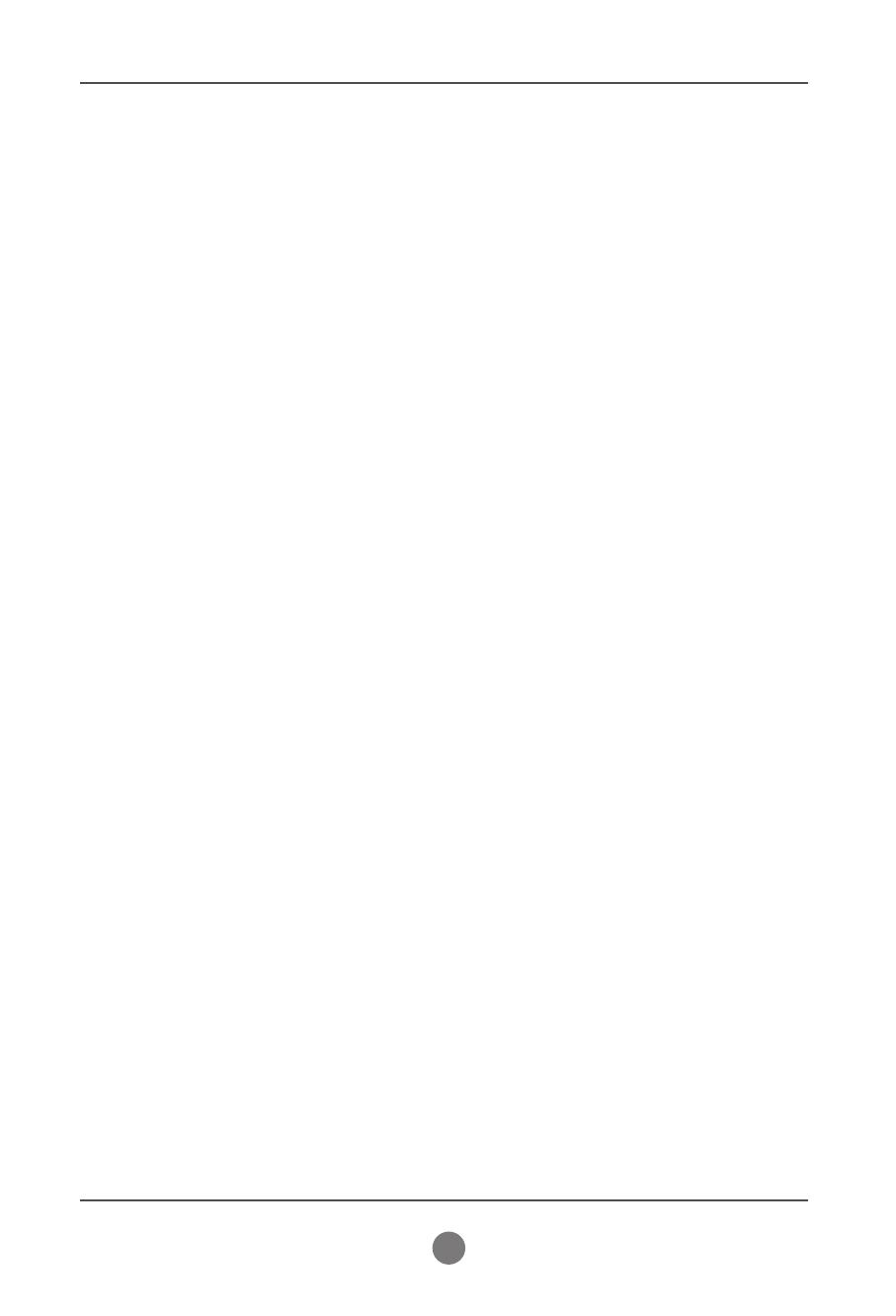
2
Содержание
Принадлежности 3
Присоединениеподставки 4
Подключениединамиков 6
ЧтобыустановитьPortrait(Kнижная) 7
Дистанционноеуправление 8
Названияифункциикомпонентов 10
Подключениеквнешнимустройствам 12
Подключениеккомпьютеру...........................................................................................12
Прииспользованиилокальнойсети............................................................................14
Последовательноеподключениемониторов..........................................................15
НастенныйкронштейнVESAFDMI..............................................................................16
Порядокобращенияскабелями...................................................................................17
Входвидеосигнала........................................................................................................18
Входкомпонентногосигнала(480i/480p/576i/576p/720p/1080i/1080p)
..................19
ВходHDMI(480p/576p/720p/1080i/1080p)......................................................................20
Пользовательскиеменю 21
Параметрыэкрана...........................................................................................................21
ЭкранноеменюOSD........................................................................................................23
НастройкаэкранногоменюOSD...................................................................................24
Автоматическаянастройкаэкрана...............................................................................24
Настройкацветовогобалансаэкрана.........................................................................25
Настройказвука.................................................................................................................31
Настройкатаймера..........................................................................................................32
Выборпараметров..........................................................................................................33
НастройкаопцииЗамостить..........................................................................................35
НастройкаопцийUSB......................................................................................................37
Устранениенеисправностей 51
Спецификации 54
Управлениенесколькимимониторами A1